Кэш и cookie переполнены
При работе с браузером постоянно скапливаются файлы, которые при нехватке места на компьютере могут приводить к тому, что обозреватель будет работать неправильно. Чтобы устранить проблему, достаточно очистить кэш
. В различных программах это делается по разному, но принцип у всех похож.
Когда Яндекс.Браузер или Google Chrome не отображает картинки на странице, необходимо произвести очистку кеша. Нужно выполнить несколько простых действий:
- нажать сочетание клавиш Ctrl+H
или же зайти в настройки и найти строку «история
»; - следует выбрать, за какое время
будет произведено удаление файлов; - затем следует поставить галочки напротив пунктов «очистить кэш
» и «cookie
»; - остается нажать кнопку «очистить
».
Если нужно очистить файлы в обозревателе Mozilla Firefox
, необходимо открыть новую вкладку, найти значок шестеренки.
Найти строку «приватность и защита»
, а затем нажать кнопку «удалить историю
».
При этом также можно выбирать период, за который произойдет удаление файлов. Рекомендуется производить очистку за весь период работы с определенным обозревателем
Важно учитывать, что после таких действий на сайтах придется заново вводить логин и пароль
Компьютер не определяет телефон через USB
В случае, когда используется Microsoft Edge
очистка происходит практически так же, как и в браузерах Chromium. Сначала нужно нажать сочетание клавиш Ctrl+H
, а затем щелкнуть «очистить журнал
». Выбрав пункт «очистить кэш», остается только завершить удаление.
Проблема с браузером
Если вы проверили работу интернета, и он оказался полностью исправным, то скорее всего причиной не открывающихся страниц является браузер. При появлении такой проблемы необходимо открыть интернет страницы в разных браузерах. Возможно проблема кроется в настройках лишь одного браузера. Проще всего будет удалить его и установить новый. Но это для тех, кто не любит ковыряться в настройках и методом проб и ошибок искать проблему. А вообще рекомендую посмотреть видео по очистке браузера от заразы:
Если вы используете только один браузер и именно он не работает, то, скорее всего стоит перейти на другой, чтобы проблема не повторилась. Да и разнообразие в жизни тоже нужно, пускай оно и вот такое.
Возможно, в вашем браузере установлены лишние расширения, проверьте их и, в случае ненадобности, удалите. Если вы в недавнем времени устанавливали какое-то расширение, то скорее всего причина проблемы кроется именно в нем. Также может помочь полная очистка кэша браузера и истории.
Исправление системных параметров утилитой AVZ
Более продвинутый метод борьбы с нашим недугом, если предыдущие пункты не дали результата. Нужно скачать утилиту AVZ и запустить ярлык программы с помощью правой кнопки, выбрав пункт «Запуск от имени администратора».
В окне программы идём в меню «Файл -> Восстановление системы» и отмечаем галочками пункты как на скриншоте:
Нажимаем «Выполнить отмеченные операции». Программа AVZ всё сделает, кстати, в том числе исправит файл hosts, если вы этого ещё не делали, и пропишет гугловские DNS в системных параметрах компьютера. Перед выполнением этих действий рекомендую создать точку восстановления системы.
Проверяем неисправности Реестра
Есть еще один “фикс”, который иногда помогает исправить интернет-подключение.
Важно! Вносить правки в Реестр нужно очень аккуратно, поскольку неверная запись может вывести Windows из строя. Выполняем следующие действия:
Выполняем следующие действия:
1. Открываем Редактор Реестра: сочетание клавиш Win + R > Выполнить.
2. Regedit > Ввод; откроется окно Редактора реестра.
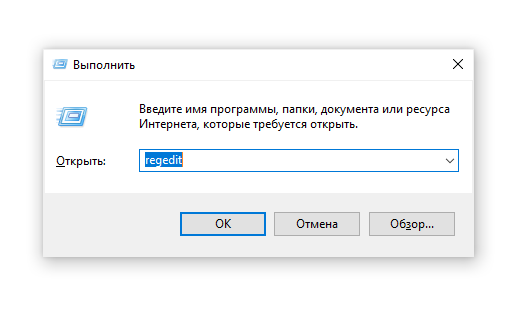
4. Ищем в панели слева раздел HKEY_LOCAL_MACHINE. Нажимаем на треугольную стрелочку, разворачиваем содержимое;
5. Последовательно открываем SOFTWARE – Micrоsoft – Windоws NT – CurrеntVersiоn – Windows; (полный адрес – Компьютер – HKEY_LOCAL_MACHINE – SOFTWARE – Microsoft – Windows NT – CurrentVersion – Windows)
6. Нам нужен раздел АppInit_DLLs. Если в поле Значение есть какая-то надпись, её необходимо стереть.
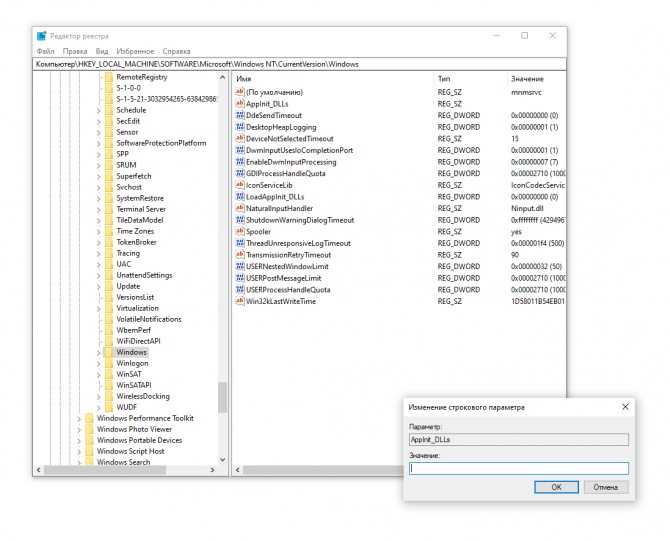
7. Проделываем ту же последовательность действий, но уже в ветке HKEY_CURRENТ_USER.
8. Перезагружаем ПК
9. Пробуем снова открыть любой сайт через браузер.
Ни один вариант не помог
Возможно, все вышеперечисленные варианты вам не помогут. Но это не значит, что проблема очень серьезная. Скорее всего, наоборот — она лежит на поверхности и исправить ее можно в два клика.
Возможно в этой проблеме виноват ваш антивирус, так как он может блокировать некоторые сайты. Его стоит отключить на время и проверить, загружаются ли сайты без него.
Нужно попробовать восстановить параметры системы из точки восстановления на ближайшую дату, когда страницы еще открывались.
Также может помочь банальная перезагрузка роутера или звонок своему провайдеру. Возможно на линии проблемы, которые вскоре будут решены.
Простое ожидание тоже может исправить положение. Возможно спустя 15 минут все заработает.
Сайты тоже не вечные и они тоже могут не рабоать, примите это к вниманию.
Вот все способы, которые могут помочь вам решить проблему с не открывающимися страницами сайтов. В любом случае, эта проблема решаема. Вы можете решить проблему всего за 10-20 минут и наслаждайтесь любимыми сайтами вновь.
Проблемы с интернетом
Вполне вероятно, что ваш интернет-канал занят иным входящим трафиком или по иной причине сеть работает не на полную мощность. Проверьте активность торрент-клиента и менеджеров загрузки, а также убедитесь, что другие устройства, подключенные к домашней сети, полностью не занимают входящий интернет-канал
Дополнительно следует обратить внимание на скорость загрузки страниц на иных интернет-ресурсах и сравнить с быстротой появления контента на Одноклассниках
При использовании мобильного интернета убедитесь в том, что текущей входящей скорости достаточно для загрузки анимации, картинок и видео. Делается это на ресурсе SpeedTest или на сайте провайдера. Возможно, для загрузки страницы не хватает скорости ввиду активности огромного числа пользователей или недостаточной мощностью входящего канала. В первом случае обращайтесь к поставщику услуг, а во втором – выберите тариф с большей скоростью входящего соединения.
Факторами, понижающими скорость сетевого соединения, также могут быть проблемы у провайдера (техобслуживание) или работы по обновлению социальной сети. В последнем случае придется просто подождать.
Решение в реестре Windows
Нажмите сочетание клавиш Win + R, в окне «Выполнить» введите команду regedit и нажмите «Ok». Откроется редактор реестра. Переходим в раздел:
В окне слева будут разные параметры. Нас интересует параметр AppInit_DLLs. Нужно, чтобы значение этого параметра было пустым. Если у вас там что-то прописано, то двойным нажатием на параметр AppInit_DLLs открываем его, удаляем все из строки «Значение», и нажимаем Ok.

Дальше нужно то же самое проделать с параметром AppInit_DLLs, только в разделе:
Если вы не найдете нужный параметр в этот разделе, то ничего страшного. Просто перезагрузите компьютер.
Причина #2: Режим «Турбо»
Практически во всех современных браузерах есть специальный режим, предназначенный для ускоренной загрузки страниц при низкой скорости интернета. В зависимости от настроек, он может включаться автоматически или требовать подтверждения. В этом режиме мультимедийный контент не подгружается вообще, в том числе содержимое слайдеров и видео, и иногда из-за этого в браузере не отображаются картинки.
Решение:
В веб-обозревателях, поддерживающих данную функцию, в панели состояния или прямо возле адресной строки есть иконка «Турбо-режим» (к примеру, в «Яндекс.Браузере» это миниатюрный космический корабль). Если кнопка активна, кликните и отключите ускоренную загрузку страниц.
Интернет работает, проблемы с браузерами
Итак, определились что с интернетом всё в порядке, значит нужно смотреть в сторону своего браузера. Сперва-наперво проверьте как открываются сайты в разных браузерах, проблема в каком-то одном или у всех. Если в каком-то конкретном, то выводы очевидны – нужно колупаться именно в его настройках.
Обычно установлен стандартный Internet Explorer/Edge и один из браузеров Google Chrome, Opera, Mozilla Firefox или Яндекс-браузер. Попробуйте полностью удалить и заново установить свой браузер. Учтите, что IE/Edge удалить невозможно, он встроен в Windows. Если у вас только один браузер, то скачайте другие, возможно, подберёте себе что-нибудь получше
Проверьте какие расширения установлены в браузере, отключите лишние. Возможно, что-то там установилось без вашего ведома Поотключайте недавно установленные расширения, часто какое-то из них и является причиной проблемы. Очистите кэш и вообще всю историю браузера.
Проверьте, может быть в браузере включена опция ускорения интернета. Обычно она называется «Турбо» или встроенный VPN. В этом случае не все сайты могут грузиться одинаково хорошо, отключите Турбо-режим.
Вирусы
Помимо некорректного изображения иллюстраций, в такой ситуации обязательно возникают сбои системы, не заметить такие явления невозможно. Компьютер может начать тормозить или долго запускаться, возможны отказы при попытке открыть некоторые файлы. Проводник перестает функционировать в нормальном режиме, скопировать информацию с флэш накопителя не представляется возможности.
Помогает полное сканирование ПО с помощью антивируса, но существует несколько нюансов. Такие действия специалисты советуют производить исключительно в защищенном режиме, если придерживаться такого совета, то программа сможет отыскать максимальное количество вирусов. Помимо стандартных антивирусов, стоит воспользоваться сканерами, самыми популярными являются:
- Dr.Web.
- McAfee.
- GridinSoft Anti-Malware.
Системные вирусы
В большинстве случаев, если файл «hosts” повреждается, то виной всему наличие вирусов на вашем компьютере. Сами понимаете, в этом случае необходимо сразу же проверить компьютер антивирусом. В принципе, смело можно заявить, что основная проблема, по которой не открываются сайты в браузере — наличие вирусов на компьютере. Именно по этой причине я рекомендую всем пользователям устанавливать программу «Malwarebytes Antimalware”. Данная программа является очень надежной и точно сможет найти вредоносные файлы в системе. Кроме этой программы, отличным вариантом для проверки будет лечащая утилита «Drweb CureIt!”.
Ошибка соединения Mail.ru
При отправке письма в почте некоторые пользователи могут видеть предупреждение о «ошибке соединения». В данном случае сервера ответственные за отправку недоступны. Такой сбой бывает длится доли секунды и возможно вы попали именно в этот момент.
Блокировщики рекламы так же могут повлиять на встроенные скрипты защиты от спама. Отключите их на время и попробуйте вновь.
При использовании браузеров Microsoft Edge (Internet Explorer), обязательно смените его на более современный с поддержкой HTML5 (Chrome, Yandex, FireFox).
Возможно время сессии истекло и письмо перемещено в черновики. Попробуйте найти его там и отправить именно из папки сохранения.
Аналогично этому, можно получать ошибку 550 при отправке через smtp. Все это решается сбросом настроек и повторным их вводом.

Влияние антивируса
Чрезмерные беспокойства о защите ПО знакомы каждому опытному пользователю, современные программы такого типа пристально следят за потенциальными угрозами. Как только подозрительные действия будут обнаружены, дополнение идет на решительные действия, что может сказаться на картинках.
Не исключены случаи не полного отображения контента сайтов, это обусловлено настройками кэширования. Исправить ситуацию довольно легко, нужно лишь уменьшить степень защиты ПК или отключить некоторые функции программы. Для проверки следует перезапустить браузер, и проверить наличие изображений.
Геобалансировка и edns client subnet
Для того, чтобы распределить запросы пользователей к наиболее близким серверам географически,
DNS-резолверы
при обращении к
DNS-серверам
добавляют IP-адрес клиента с точностью до подсети /24, и сервер учитывает его при ответе на запрос.
Akamai, например, может отдавать совершенно разный набор IP-адресов на разные подсети, даже если они географически близко и принадлежат одному провайдеру, и отдаёт ответ со значением
TTL
равным одной минуте.
Отрезолвим домен steamcommunity-a.akamaihd.net (домен Steam для изображений и различных ресурсов) через DNS-резолвер Google 8.8.8.8, используя диапазоны 87.245.224.0/24, 87.245.225.0/24, 87.245.226.0/24, 87.245.227.0/24 провайдера retn для Client Subnet:
Подождем пару минут, повторим опыт:
Как легко заметить, для каждого диапазона отдаются разные наборы адресов, которые меняются со временем.
Один из IP-адресов, 92.123.77.19, находится в Реестре запрещенных сайтов с 22.10.2020. При попытке браузера открыть сайт через этот IP-адрес, он либо сразу не откроет страницу, либо будет загружать её бесконечно долго (зависит от системы блокировок у провайдера).
Причина #2: Режим «Турбо»
Практически во всех современных браузерах есть специальный режим, предназначенный для ускоренной загрузки страниц при низкой скорости интернета. В зависимости от настроек, он может включаться автоматически или требовать подтверждения. В этом режиме мультимедийный контент не подгружается вообще, в том числе содержимое слайдеров и видео, и иногда из-за этого в браузере не отображаются картинки.
Решение:
В веб-обозревателях, поддерживающих данную функцию, в панели состояния или прямо возле адресной строки есть иконка «Турбо-режим» (к примеру, в «Яндекс.Браузере» это миниатюрный космический корабль). Если кнопка активна, кликните и отключите ускоренную загрузку страниц.
Возможные осложнения
При развитии патологии обычно назначается операция – устранение рубцов. Фимоз – сужение крайней плоти, которое препятствует выведению головки. В процессе развития ребёнка головка пениса постепенно раздвигает ткани и физиологическое сращивание разрушается.
У подростков начинают активно действовать половые гормоны мужского организма. Они делают крайнюю плоть подвижной. Когда она начинает хорошо растягиваться, головка пениса открывается полностью. В этот естественный процесс не следует вмешиваться раньше времени.
Чтобы не допустить развития патологии, необходимо контролировать состояние пениса во время ежедневного купания мальчика. Также маме следует проследить, как мочится ребёнок. Не вызывает ли мочеиспускание у него трудностей. Отёчность органа, покраснение, затруднённый выход мочи – причины обращения к врачу.
О развитии патологии можно начинать судить, начиная с семилетнего возраста ребёнка. Фимоз бывает гипертрофическим и атрофическим. При патологическом процессе кожица пениса истончается и подвергается различным микротравмам. В итоге образуются рубцы на крайней плоти. Препуций выступает за головку полового органа.
Существует четыре степени патологии:
- При первой головка в спокойном состоянии обнажается достаточно легко;
- на второй и третьей стадии заболевания головка не открывается полностью;
- в четвёртой стадии фимоза мешочек органа набухает перед мочеиспусканием, и только после этого моча очень тонкой струёй или капельками начинает выделяться.

Когда открывается головка полностью у мальчиков – подскажет специалист. На осмотре врач выявит наличие осложнений. Самое опасное из них – ущемление головки пениса суженой тканью. Патология приводит к нарушенному оттоку мочи и инфекционным процессам в мочеиспускательном канале.
Воспаление плоти органа называют баланопоститом. Именно это заболевание развивается при несоблюдении регулярных гигиенических норм. Происходит инфицирование тканей. Особенно восприимчивы к инфекциям дети с пониженным иммунитетом. В результате воспалительного процесса образовываются рубцы на крайней плоти. Баланопостит требует срочного врачебного вмешательства. Задержка мочи требует незамедлительного показа ребёнка врачу.
Нередко происходит сращивание крайней плоти и головки. В начальном периоде срастаются небольшие участки, затем они становятся больше. Любая попытка открыть головку пениса в подобном состоянии сопровождается сильными неприятными ощущениями, интенсивной болью и кровоточивостью.
Очистите кеш Google Chrome.
Google мог кэшировать версию веб-страницы, когда изображения не работали. Пока кеш не будет обновлен, кешированная версия страницы будет продолжать загружаться.
Очистить кеш , чтобы получить последнюю версию веб-страницы и проверить, не является ли проблема с кешем Chrome.
1. Введите chrome: // history / в поле URL вашего браузера и нажмите Enter.
2. В левом меню выберите Очистить данные просмотра.
3. Откроется окно «Очистить данные просмотра». Убедитесь, что выбран хотя бы пункт «Очистить изображения и файлы», и выберите «Очистить данные».
4. Другой способ сделать это — выбрать вкладку «Дополнительно». Убедитесь, что выбраны кэшированные изображения и файлы, и нажмите кнопку «Очистить данные».
Любой из них будет работать. После удаления кэшированных изображений и файлов перезапустите браузер и попробуйте перезагрузить страницу. Если проблема связана с кешем Chrome, веб-страница должна загрузить все изображения.
Причина #4: Использование расширения AdBlock
Несмотря на то, что блокировщики рекламы значительно упрощают жизнь, иногда они приводят к тому, что содержимое сайтов отображается некорректно — например, не отображаются картинки в браузере. Почему так происходит? Дело в том, что подобные расширения скрывают фрагменты кода, типичные для рекламных блоков, ориентируясь на свои базы данных. Иногда, помимо различных объявлений, под удар попадают и обычные картинки.
Решение:
Попробуйте отключить AdBlock и перезагрузить браузер. Если изображения появились, необходимо изменить настройки или скачать альтернативное расширение для блокировки рекламы.
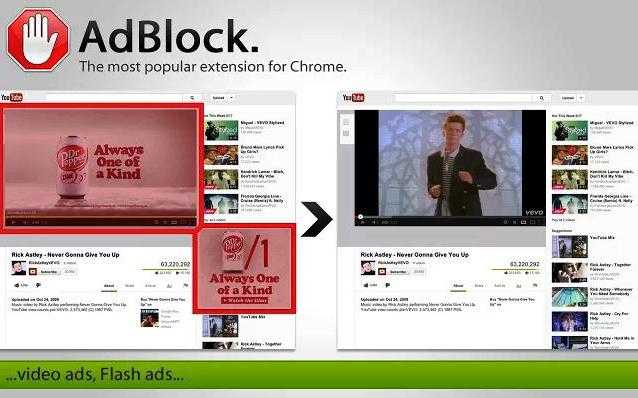
Сайты открываются не полностью: первое решение и поиск причины
Для начала я советую закрыть браузер и перезагрузить компьютер, или ноутбук. Возможно, все будет отлично работать. Если подключение к интернету через роутер, или модем, то его так же можете перезагрузить. Это точно не помешает.
Так как в наше время практически всегда установлен маршрутизатор, и все устройства подключатся к интернету через него, то проверьте, как открываются сайты на других устройствах. Можно проверить даже на Android, или iOS смартфонах и планшетах. Но лучше, кончено, на компьютере. Если есть возможность, подключите свой компьютер к другому интернету. Например, к другой Wi-Fi сети, которую даже с телефона можно раздать.
Проверьте, как все работает через другой браузер. Даже стандартный. Вспомните, может вы перед этим устанавливали какие-то дополнения, или программы.
Отключите блокировщик рекламы, если он у вас установлен. Например: Adblock, Adguard, AdMuncher.
Ошибки 403,105,101, 500, 502
Для полноты картины будет полезно разобрать, что означают распространённые ошибки, отображающиеся в окне браузера.
| Код ошибки | Причины возникновения ошибки | Способ решения со стороны пользователя |
| 403 | Владелец сайта выставил на сервере некорректный индексный файл, поставил неверные права на папку, в которой располагается запрашиваемая страница, или страница находится в неправильной папке. | Ошибка со стороны владельца сайта, пользователь не может на неё повлиять. |
| 105 | Проблемы с DNS-сервером или службой, которая отвечает за взаимодействие с ним. | Смотреть раздел «Ошибка DNS», который изложен выше. |
| 101 | Из-за ограничений антивируса, настроек прокси-сервера или межсетевого экрана браузер не может перейти на иной протокол работы при подключении к веб-ресурсу. | Отключить службу защиты ОС и проверить в браузере состояние протоколов работы.
Проверить файл hosts на предмет изменения. |
| 500 | Некорректный синтаксис файла .htaccess либо существование в нём неподдерживаемых специальных команд. Иногда ошибка связана с неправильным обращением с CGI-скриптами. | Ошибка со стороны владельца сайта, пользователь не может на неё повлиять. |
| 502 | Проблемы, связанные с работой proxy-сервера, DNS-сервера либо hosting-сервера. | Удаление файлов cookies для этого сайта. Если не помогло – проблема со стороны сервера. |
MTU и проблемы с неполной загрузкой сайтов
Об этом параметре я уже рассказывал выше в статье. Как правило, его меняют в настройках маршрутизатора. Очень часто из-за неправильного значения MTU возникают проблемы с отображением страниц при подключению к интернету через 3G/4G модемы. Когда модем подключен к роутеру. Но и с кабельным подключением такое бывает.
Сменить MTU можно в настройках роутера, в разделе с настройкой подключения к интернету: «WAN», «Интернет».
Для начала нужно зайти в панель управления маршрутизатором.
Покажу как менять MTU на некоторых роутерах.
TP-Link
В разделе WAN есть пункт «MTU Size». По умолчанию там 1500. Можно прописать 1460, или даже 1400.
Если у вас PPPoE, то нужно нажать на кнопку «Advanced» и там сменить значение.
Сохраните настройки и перезагрузите роутер.
ASUS
В разделе «Интернет». Поле «MTU».
Не забудьте сохранить настройки.
Проверка на вирусы и еще…
Если ничего не помогает, то не лишним будет проверить компьютер на вирусы. Можете запустить сканирование в антивирусе (если он установлен), или проверить систему одной из бесплатных антивирусных утилит. Например, Dr.Web CureIt!.
Если при подключении к другому интернету (Wi-Fi сети) сайты загружаются с первого раза и полностью, то есть смысл позвонить в поддержку провайдера и объяснить проблему. Может это у них какие-то неполадки.
Так же можно еще попробовать сменить DNS на Google Public DNS.
Рассказал все, что знаю по этой теме на данный момент. Если будет новая информация, обязательно добавлю ее. Вы так же можете делится своими наблюдениями и советами. Всего хорошего!
Получается, изначальная цель расширения AdBlock Plus — защищать пользователей от навязчивой рекламы — не только не достигается, но после последнего обновления расширение начало вмешиваться в работу наших сервисов, не являющихся рекламными. Такое поведение вредит нашим пользователям, а также создаёт у них ложное представление о качестве сервисов Яндекса. Кроме того, это попросту неэтично.Чтобы исправить ситуацию после обновления AdBlock Plus, мы уже готовим изменение вёрстки поисковой выдачи. Тем не менее, это не первый случай, когда AdBlock Plus искажает работу сервисов Яндекса, и мы не можем гарантировать, что у всех пользователей, установивших AdBlock Plus, наши сервисы будут работать корректно после очередного неожиданного обновления этого расширения. Мы будем бороться с подобным вмешательством всеми способами, чтобы оно не отражалось на наших пользователях.Если вы не хотите отказываться от AdBlock Plus, но при этом хотите полноценно использовать сервисы Яндекса, вы можете внести Яндекс в белый список доменов AdBlock Plus в вашем браузере. Как это сделать, читайте здесь.
Исправлено 5 марта в 19:20.Изначально в публикации говорилось о расширении AdBlock, однако описанные проблемы чаще могут возникать при использовании расширения AdBlock Plus, а не AdBlock. Неточность была исправлена, приносим свои извинения.
- https://wifigid.ru/reshenie-problem-i-oshibok/nepravilno-otobrazhaetsya-sajt-v-brauzere
- https://help-wifi.com/reshenie-problem-i-oshibok/stranicy-zagruzhayutsya-ne-polnostyu-brauzer-ne-do-konca-gruzit-sajty-i-kartinki/
- https://yandex.livejournal.com/301766.html
Проблемы с браузером
Проверьте настройки прокси сервера в браузере (если вы подключены к Интернету напрямую, скорее всего нужно отключить использование прокси сервера в настройках браузера) , отключите лишние плагины и расширения. Попробуйте установить другой браузер (например, если у вас установлен Chrome – установите Firefox).
Проверьте систему на наличие подгружаемых модулей. Откройте редактор реестра и перейдите в ветку HKEY_LOCAL_MACHINESOFTWAREMicrosoftWindows NTCurrentVersionWindows. Найдите параметр Applnit_DLLs. Его значение должно быть пустым, если в нем указаны файлы – вручную удалите эти файлы с диска и очистите параметр реестра.
Подключение есть, а страницы не грузятся. В чем дело?
Так вот, когда я столкнулся с такой вот проблемой — интернет вроде есть, а страницы не грузятся, я сначала грешил на модем, на прошивку модема, но окзазлось дело было в этом удлининтеле.
Это стало понятно, когда я сидел не у себя в комнате, как обычно, а на кухне. Удлинитель я с собой не взял. И за день ни разу не повторилось такой проблемы. Я даже просто оставлял компьютер включенным, и пользовался инетом через несколько часов, мне не пришлось ни подключаться к сети, ни переподключаться. Все работало как часы.
Если вы сталкивались с такой проблемой — к сети подключены, но ничего не грузится — это проблема в проводе. Я не знаю, решит ли проблему более короткий провод, или не китайский… Я нашел решение проще. Надо просто переподключаться, автоматически. Инет пропал — переподключение.
Открываете блокнот. Копируете туда следующие четыре строчки:
В Windows 7: меню «пуск» -> «панель управления» -> «сеть и интернет» -> «центр управления сетями и общим доступом» (справа вверху) -> «изменение параметров адаптера» (слева посередине)
И вы должны увидеть названия ваших подключений к сети. Либо меняете, либо копируете название.
У меня Windows 7, поэтому ни в Windows XP, ни в Windows Vista где что искать точно сказать не могу.
Если связь с внешним миром есть, то происходит пауза, в данном примере пауза 30 секунд. Пауза меняется в этой срочке: ping -w 1000 -n 30 127.0.0.1 — цифра 30 это и есть пауза 30 секунд. Пауза сделана очень тупо — каждые 1000 миллисекунд (1 секунда) пингуется адрес локального хоста 127.0.0.1 (это вы пингуется сами себя, т.е. проверяете связь внутри компьютера, а не с внешним миром) и таким образом получается пауза в 30 секунд.
Если у вас не 3g модем, а какой-то другой, и вы дозваниваетесь с логином и паролем — то вместо слов login и pass (2-ая строчка) ставите свой логин и пароль (пример: pitarda 123456).
СОХРАНЯЕТЕ этот файл не как .TXT, а как .BAT, если возникнет вопрос в какой кодировке сохранять — ставьте ANSI. Уточню: в блокноте, куда вставили эти строчки, нажимаете «сохранить как» и вместо *.txt вводите любое_имя.bat (пример: пинг.bat).. Запускаете как обычную программу (двойным нажатием на этот файл).
Что в итоге? Можно даже не запускать программу модема (программу где вы подключаетесь к инету), а сразу запускаете этот файл. Появится небольшое черное окошко и там появится следующий текст:
C:\Users\пешка\Desktop>ping -w 1000 -n 30 127.0.0.1
Обмен пакетами с 127.0.0.1 по с 32 байтами данных:Ответ от 127.0.0.1: число байт=32 время<1мс TTL=128 …
Еще какой плюс такого подключения: если у вас ноутбук и вы его НЕ выключаете, а переводите в спящий режим, то когда происходит включение ноутбука, данный скрипт сразу выявляет отсутствие инета и подключается, все происходит быстро и само собой (если перед выключением вы не закрыли данный скрипт, т.е. черное окошко).


































